如何在win10的桌面添加日历显示第几周
更新时间:2022-03-22 10:45:04作者:xinxin
在使用win10 ghost系统的时候,许多用户想要了解到当前日期时,可以通过右下角的时间功能来进行查看,不过近日有用户在打开win10系统的日历功能之后,却发现日期下面没有显示第几周,对此如何在win10的桌面添加日历显示第几周呢?接下来小编就来告诉大家设置方法。
推荐下载:windows10 64位免费
具体方法:
1、在桌面左下角的搜索中输入日历并且打开应用;
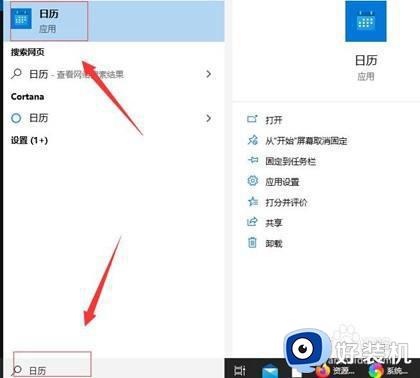
2、在打开的日历应用中,点击左下角的“齿轮”图标后,会在右侧弹出设置,我们点击“日历设置”;
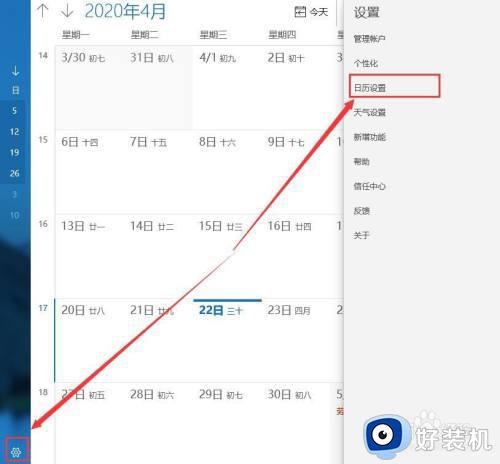
3、继续在打开的日历设置中,找到“周数”然后将周数选项调整到“一年中的第一天”即可;
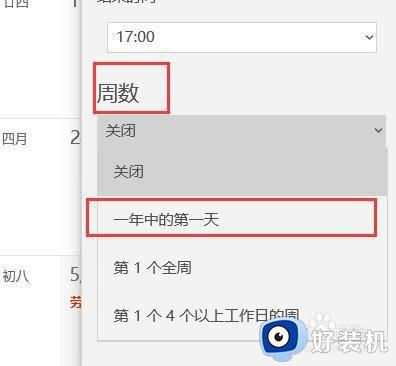
4、在完成以上设置后,点击“周”即可看到今年的周数统计了。
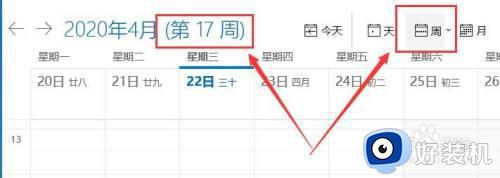
以上就是关于在win10的桌面添加日历显示第几周设置方法了,还有不清楚的用户就可以参考一下小编的步骤进行操作,希望能够对大家有所帮助。
如何在win10的桌面添加日历显示第几周相关教程
- 如何在win10里设置周日历 win10怎么在日历中设置第几周
- win10日历从周日开始显示如何设置 win10日历设置从周日开始显示的步骤
- windows10桌面显示日历的方法 win10怎么添加日历到桌面
- 桌面添加日历win10怎么设置 win10桌面添加日历工具设置方法
- win10日历如何显示农历 win10桌面日历如何显示农历
- win10电脑桌面日历怎么设置显示 window10如何桌面显示日历
- win10系统在桌面添加文件历史记录列表快捷方式的步骤
- 在桌面显示时钟win10怎么设置 win10桌面时钟如何添加
- win10日历怎么放在桌面 win10日历在桌面显示的方法
- win10日历不能添加日程怎么回事 win10日历无法添加日程如何修复
- win10开机无d盘完美解决方法?win10系统d盘不见了如何处理
- win10开机微软账户登录不上怎么办 win10开机微软账户登陆不上如何处理
- win10开机跳过登录界面的方法 win10如何跳过登录界面
- win10电脑屏幕亮度怎么调暗一点 win10如何把电脑屏幕亮度调暗
- win10电脑右键管理报错怎么办 win10此电脑右键管理报错处理方法
- win10电脑找不到打印机设备怎么办 win10找不到打印机设备怎么处理
win10教程推荐
- 1 win10电脑右键管理报错怎么办 win10此电脑右键管理报错处理方法
- 2 win10开机输密码后要等很久什么原因 win10输入密码一直转圈进不去的解决方法
- 3 win10开机取消pin密码的教程 win10系统如何取消开机pin密码
- 4 win10打不开exe程序怎么办 win10系统exe文件无法打开如何解决
- 5 win10开机密码清除方法 win10怎么删除开机密码
- 6 win10低功耗模式设置方法 win10电脑怎么设置低功耗模式
- 7 win10更新后任务栏一直转圈怎么办 win10更新后任务栏转圈圈处理方法
- 8 win10开机检测硬盘怎么关闭?win10开机检查磁盘怎么取消
- 9 win10开机后一直闪屏刷新怎么回事?win10开机桌面无限刷新闪屏的修复方法
- 10 win10打开此电脑提示找不到应用程序怎么解决
